Apakah Adobe CEF Helper (dan bagaimana untuk mengurangkan penggunaan CPU yang tinggi)?
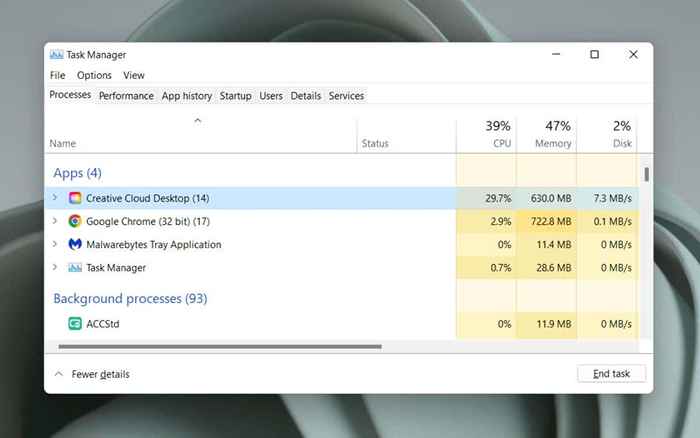
- 4489
- 468
- Don Will
Pernahkah anda melihat penggunaan CPU yang berlebihan tinggi kerana proses penolong adobe cef di Windows 10 atau 11? Tutorial ini menerangkan apa yang Adobe Cef Helper.exe adalah dan bagaimana mengurangkan kesannya terhadap sumber sistem.
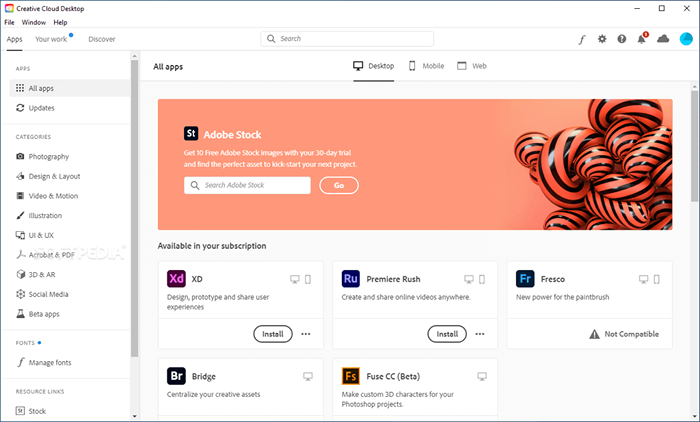
Walau bagaimanapun, penggunaan sumber CPU yang tinggi oleh Adobe CEF Helper dapat menunjukkan masalah, seperti gangguan teknikal dalam aplikasi awan kreatif, bertentangan dengan program lain, isu kestabilan yang berkaitan dengan sistem, dan lain-lain. Penggunaan memori yang tinggi, pembekuan skrin, dan kemalangan aplikasi adalah gejala lain untuk ditangani ketika itu berlaku, termasuk kesilapan seperti "Adobe Cef Helper telah menghentikan kesilapan kerja."
Pada nota yang lebih berbahaya, penolong adobe cef yang intensif sumber mungkin menunjukkan kehadiran perisian hasad, terutama jika anda tidak mempunyai produk adobe-atau sejarah menggunakannya-pada komputer anda. Dalam hal ini, kami mengesyorkan anda segera menggunakan Windows Security atau program antivirus pihak ketiga untuk melakukan imbasan menyeluruh untuk perisian yang berbahaya.
Apa yang boleh anda lakukan untuk memperbaiki penggunaan CPU High Adobe CEF
Jika Adobe CEF Helper menggunakan banyak cpu dan memori atau desktop awan kreatif membeku dan terhempas di Windows 10 atau 11, kerja melalui arahan penyelesaian masalah di bawah untuk mendapatkannya kembali.
Awan Kreatif Kekuatan dan Letakkan Pasukan
Memaksa dan melancarkan semula aplikasi desktop awan kreatif adalah cara paling mudah untuk menghapuskan masalah yang tidak dijangka dengan proses yang menjadikannya berfungsi. Simpan kerja anda dalam semua aplikasi Adobe Terbuka dan keluar. Kemudian gunakan langkah -langkah berikut:
- Tekan Ctrl + Shift + ESC untuk membuka Pengurus Tugas.
- Pilih desktop awan kreatif di bawah tab Proses.
- Pilih tugas akhir.
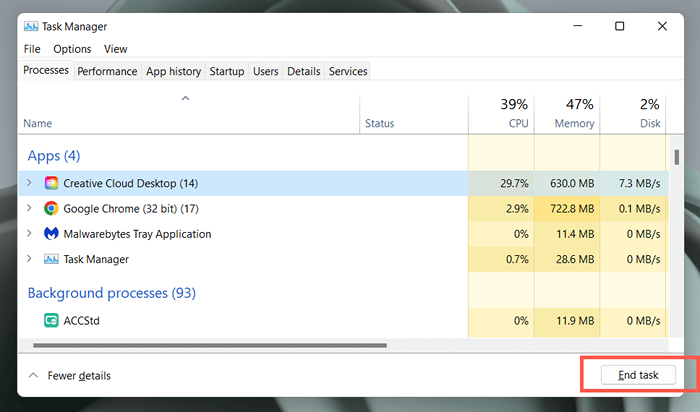
- Ulangi proses yang berkaitan dengan adobe yang lain di bawah senarai-e.g., Perkhidmatan kemas kini adobe, perkhidmatan asli adobe, dll.
- Buka menu Mula dan pilih Adobe Creative Cloud untuk membuka semula aplikasi.
Sekiranya itu tidak membantu, kami mengesyorkan memulakan semula komputer anda. Buka menu Mula sahaja dan pilih Kuasa> Mulakan semula.
Kemas kini desktop awan kreatif dan aplikasi adobe lain
Kemas kini desktop awan kreatif meningkatkan kestabilan dan prestasi aplikasi. Cuba periksa dan pasangkannya seterusnya.
- Buka desktop awan kreatif.
- Pilih ikon menu (tiga baris disusun) di sebelah kiri atas tetingkap.
- Menunjuk untuk membantu dan pilih semak kemas kini. Sekiranya terdapat kemas kini baru, aplikasi desktop awan kreatif harus memasangnya secara automatik.
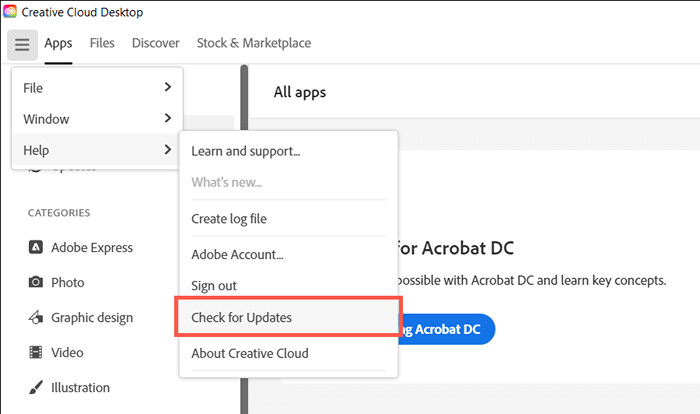
Di samping itu, kemas kini semua aplikasi awan kreatif adobe anda-acrobat, photoshop, indesign, dll.-ke versi terbaru mereka. Untuk melakukan itu:
- Tukar ke tab Apps di Desktop Awan Kreatif.
- Pilih butang kemas kini pada anak tetingkap navigasi kiri.
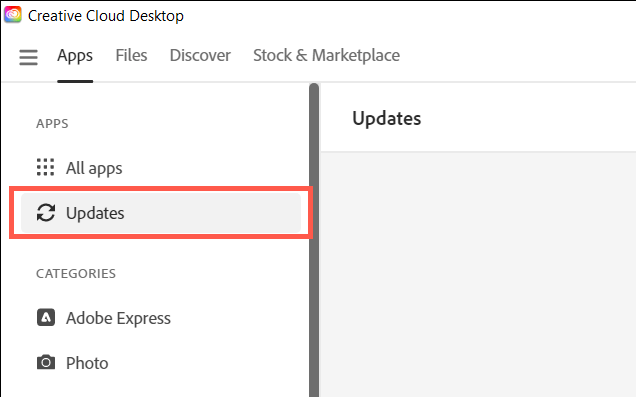
- Pilih kemas kini di sebelah setiap produk perisian Adobe dengan kemas kini baru.
Lumpuhkan kemas kini automatik di awan kreatif
Sekiranya desktop awan kreatif ditetapkan untuk mengemas kini sendiri atau aplikasi adobe pada komputer anda secara automatik, proses penolong adobe cef dapat terjebak untuk memeriksa versi perisian yang lebih baru dan akibatnya menggunakan banyak CPU. Lumpuhkan kemas kini automatik untuk memperbaikinya:
- Buka aplikasi desktop awan kreatif.
- Pilih ikon Profil Akaun Adobe anda di sebelah kanan atas tetingkap.
- Pilih Keutamaan.
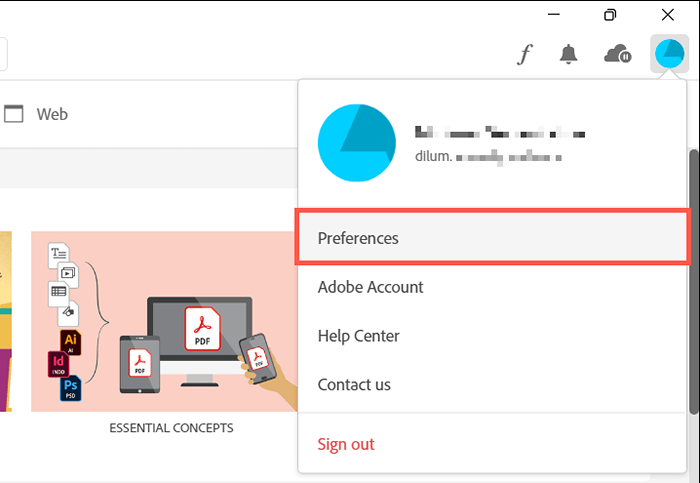
- Matikan suis di sebelahnya sentiasa menjaga awan kreatif sehingga kini.
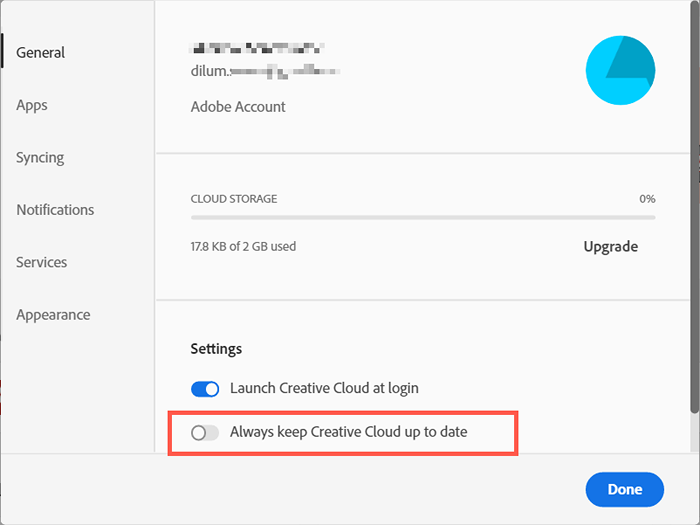
- Pilih aplikasi di menu kiri.
- Matikan suis di sebelah Auto-Update.
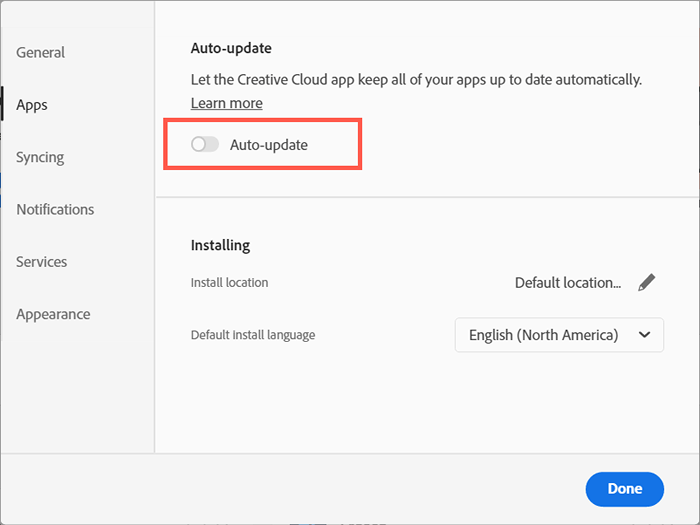
Jeda dan Segarkan Segerakkan Fail Adobe
Adobe CEF Helper menggunakan sumber CPU tambahan jika desktop awan kreatif berjuang untuk menyegerakkan fail antara komputer anda dan awan kreatif adobe. Secara jeda fail penyegerakan fail secara ringkas, dan masalahnya mungkin akan hilang.
- Pilih ikon awan di sebelah kanan atas skrin.
- Pilih butang jeda.
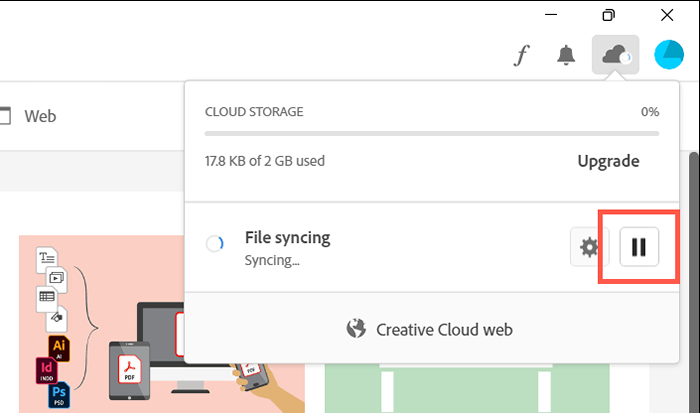
- Tunggu 30 saat dan pilih resume.
Jalankan imbasan SFC
Fail sistem yang hilang atau korup di tingkap adalah sebab-sebab lain bahawa pelbagai proses pihak ketiga tidak berfungsi. Gunakan Pemeriksa Fail Sistem (SFC) untuk memulihkan integriti sistem operasi. Anda boleh menjalankannya melalui konsol command prompt yang tinggi.
- Taipkan CMD ke bar carian menu Mula dan pilih Run sebagai Pentadbir.
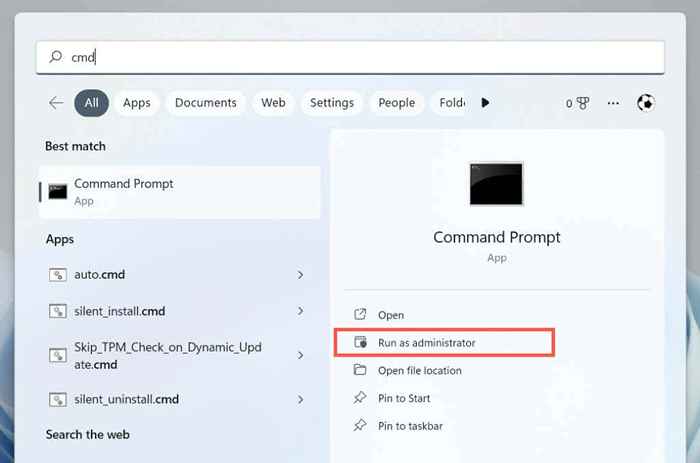
- Taipkan arahan berikut dan tekan Enter:
SFC /Scannow
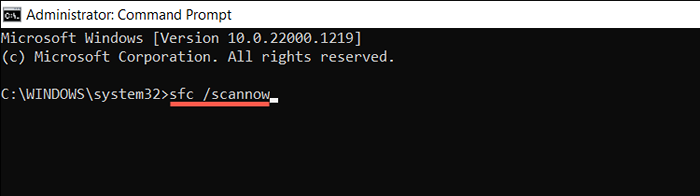
Anda juga boleh menindaklanjuti dengan menjalankan imbasan tambahan dengan alat dism (penyebaran imej dan pengurusan).
Pasang kemas kini Windows baru
Kemas kini Windows yang lebih baru datang dengan peningkatan prestasi yang meningkatkan bagaimana program seperti desktop awan kreatif dijalankan di komputer anda. Jalankan kemas kini Windows untuk menolak isu penggunaan CPU Adobe CEF High.
- Klik kanan butang Mula dan pilih Tetapan.
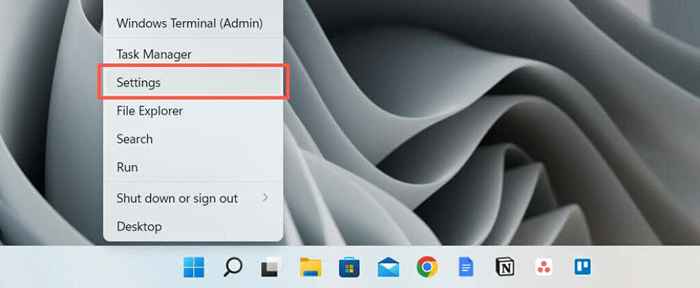
- Pilih kemas kini Windows.
- Pilih semak untuk kemas kini, dan kemudian pilih muat turun dan pasang jika ada kemas kini yang belum selesai.
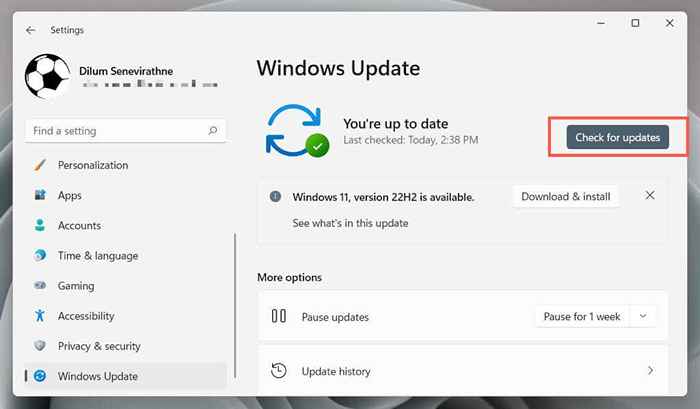
Periksa gangguan antivirus
Perisian antivirus boleh mengganggu cara kerja desktop awan kreatif, menyebabkan penggunaan CPU yang tinggi dengan proses penolong adobe cef.
Sekiranya anda mempunyai utiliti antimalware yang dipasang di komputer anda, klik kanan ikon program di sudut kiri bar tugas dan perlindungan jeda. Jika itu membantu, tambahkan desktop awan kreatif ke senarai pengecualian program. Rujuk dokumentasi dalam talian untuk spesifik.
Bersihkan boot sistem operasi
Penggunaan CPU Adobe Cef Helper dapat meningkat kerana konflik dengan aplikasi dan perkhidmatan pihak ketiga yang lain. Untuk mengesahkan, cuba tingkap boot bersih.
- Ctrl + Shift + ESC untuk membuka pengurus tugas.
- Tukar ke tab Permulaan dan lumpuhkan semua aplikasi permulaan bukan microsoft. Jangan Lumpuhkan Desktop Awan Kreatif.
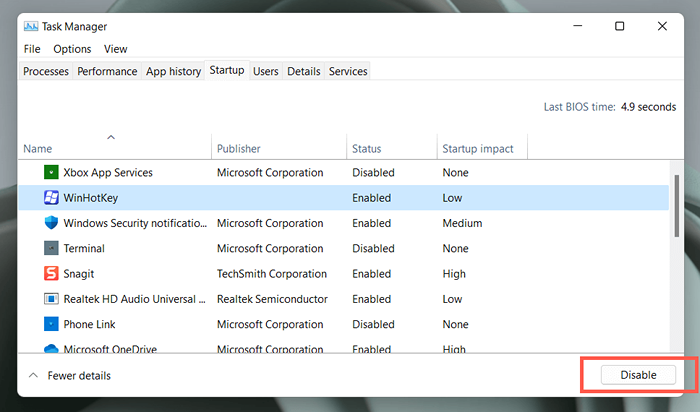
- Tekan Windows + R, ketik MSConfig, dan tekan Enter untuk membuka Konsol Konfigurasi Sistem.
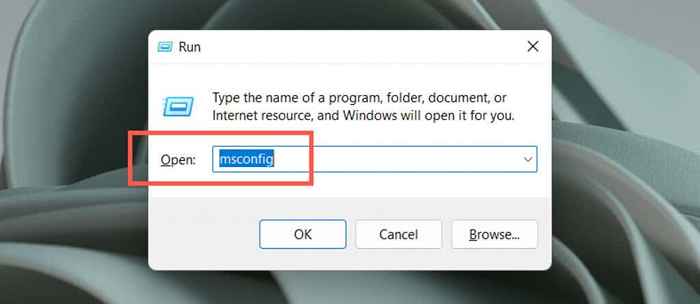
- Pilih Sembunyikan Semua Perkhidmatan Microsoft dan Pilih Lumpuhkan Semua.
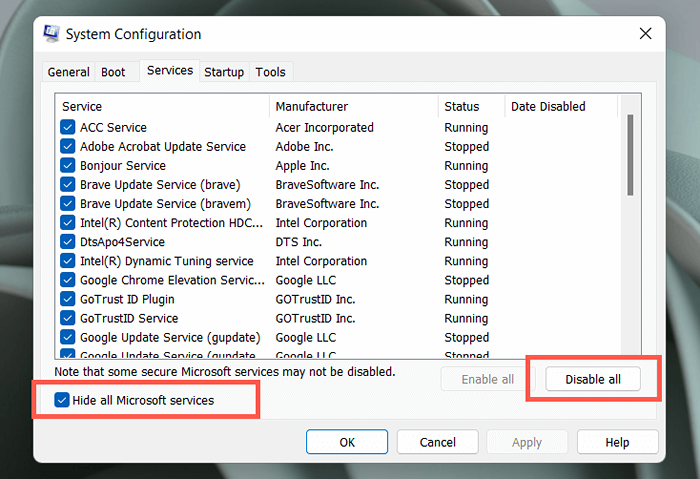
- Mulakan semula komputer anda.
Jika itu membetulkan penolong adobe cef, mengaktifkan semula aplikasi dan perkhidmatan dalam kelompok. Sebaik sahaja anda mengasingkan item yang bercanggah, kemas kini program yang berkaitan atau pastikannya dilumpuhkan. Ketahui lebih lanjut mengenai melakukan boot bersih di Windows.
Pasang semula desktop awan kreatif
Seterusnya, membaiki atau memasang semula desktop awan kreatif untuk menyelesaikan masalah rasuah yang berpotensi dengan fail program. Untuk melakukan itu:
- Muat turun Creative Cloud Uninstaller dari laman web Adobe.
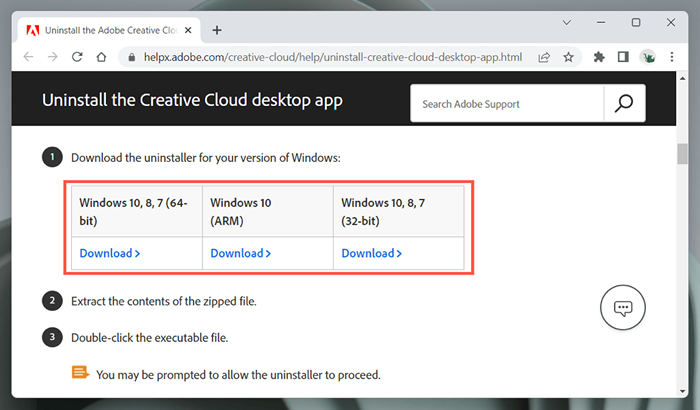
- Jalankan fail yang boleh dilaksanakan.

- Pilih pembaikan. Sekiranya itu tidak membantu, pilih Nyahpasang dan kemudian muat turun dan pasangkan semula versi terkini Desktop Awan Creative.
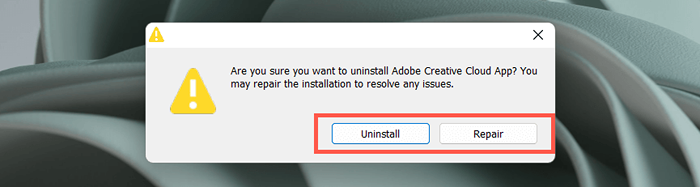
Hubungi Sokongan Adobe
Sekiranya tiada pembetulan di atas bantuan dan proses penolong adobe cef terus menyebabkan masalah penggunaan CPU yang melampau, hubungi sokongan Adobe, dan mereka sepatutnya dapat memandu anda melalui perbaikan tambahan untuk persediaan komputer anda. Sediakan perisian antivirus jika anda tidak menggunakan sebarang produk adobe.
- « Cara Memperbaiki Ralat Kata Mengalami Ralat Membuka Fail
- Windows White Screen of Death Apa itu dan bagaimana untuk memperbaiki »

